قم بإنشاء سمة مخصصة للتطبيقات العامة في نظام التشغيل Windows 10
حتى مع دعم السمات ، فإن خيارات التخصيص في Windows 10 محدودة. يمكنك تطبيق سمة جهة خارجية تقوم بتعديل مظهر عناصر واجهة المستخدم المرئية وإطار النافذة قليلاً ، ولكنها لن تؤثر على التطبيقات العامة. خارج الصندوق ، يدعم Windows 10 السمات الفاتحة والداكنة فقط للتطبيقات العالمية. إليك كيفية إنشاء المظهر المخصص الخاص بك.
الإعلانات
مستخدم Reddit "Mcdenis " وجدت طريقة بسيطة وموثوقة نسبيًا لتخصيص السمة الافتراضية التي تستخدمها تطبيقات Universal في نظام التشغيل Windows 10 بشكل كامل. باستخدام طريقته ، من الممكن تغيير مظهر جميع عناصر التحكم العامة في UWP. فيما يلي مثال على التخصيصات المطبقة:

كيفية إنشاء سمة مخصصة لتطبيقات Universal في Windows 10
قبل المتابعة ، تحتاج إلى تثبيت هذه الأدوات والتطبيقات:
- Visual Studio 2015 Express مع SDK لنفس بنية Windows التي تستخدمها. ضع في اعتبارك أن Microsoft غالبًا لا تصدر حزم SDK لإصدارات Insider. انظر هذا الارتباط.
- هاكر الموارد.
الجزء 1: قم بإنشاء سمة XAML المخصصة الخاصة بك
- قم بعمل نسخة من السمة الافتراضية على سطح المكتب الخاص بك. بافتراض أنك تستخدم الإصدار 10240 وموقع التثبيت الافتراضي لكل شيء ، فإن المسار الكامل له هو:
C: \ Program Files (x86) \ Windows Kits \ 10 \ DesignTime \ CommonConfiguration \ Neutral \ UAP \ 10.0.10240.0 \ Generic \ themeresources.xaml
- افتح النسخة التي تم إنشاؤها حديثًا باستخدام Visual Studio. الملف مقسم إلى ثلاثة أقسام. يحدد الأول السمة المظلمة (يشار إليها باسم السمة "الافتراضية") ، والثاني يحدد السمة الفاتحة والثالث يحدد السمة عالية التباين. لنفترض أنك تريد تغيير لون شريط أدوات Edge عند استخدام المظهر الداكن. أولاً ، حدد مفتاح المورد الذي يحدده. يمكنك استخدام هذا الدليل:
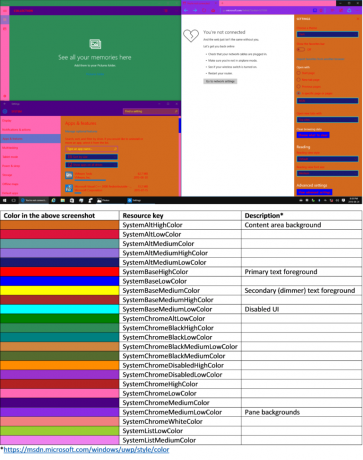 في هذه الحالة ، المفتاح هو "النظام: كروم متوسط منخفض اللون"
في هذه الحالة ، المفتاح هو "النظام: كروم متوسط منخفض اللون" - حدد موقع المثيل الأول لهذا المفتاح في ثيمورسورس (أحدد "المثيل الأول" لأن المفتاح يظهر أيضًا لاحقًا في الملف لموضوع الإضاءة وموضوع التباين العالي).
- استبدل القيمة السداسية الموجودة في عنصر اللون بقيمة ARGB السداسية للون الذي تختاره. أخيرًا ، احفظ التغييرات.
الجزء 2: قم بترجمة نسقك إلى ملف xbf
في Visual Studio ، أنشئ مشروع تطبيق C # أو Visual Basic Universal جديد. باستخدام جزء مستكشف الحلول ، الصق نسخة من نسق XAML المعدل في المشروع.
بعد ذلك ، اضبط وضع الإنشاء على الإصدار وبنية المعالج على نفس طريقة تثبيت Windows.

صحافة Ctrl + Shift + B لبناء الحل الخاص بك.
بمجرد الانتهاء من ذلك ، انقر بزر الماوس الأيمن فوق اسم المشروع الخاص بك في "مستكشف الحلول" وحدد "فتح مجلد في مستكشف الملفات". انتقل إلى bin -> x86 أو x64 -> حرر وانسخ الملف المسمى "themeresources.xbf" على سطح المكتب.
أخيرًا ، قم بتغيير امتداد ملف النسخة من ".xbf" إلى ".rc".
الجزء 3: استبدل السمة الافتراضية بالسمة المخصصة الخاصة بك
-
ألحصول على الملكية من الملف التالي وأنشئ نسخة منه على سطح المكتب لديك:
٪ windir٪ / System32 / Windows. UI.XAML.Resources.dll
- افتح النسخة في Resource Hacker
- في جزء التنقل ، انتقل إلى 256 -> themeresource.xbf: 1024.
- في شريط القائمة ، انقر فوق الإجراء -> استبدال المورد.
- في مربع الحوار الذي يظهر ، انقر فوق الزر "تحديد ملف" وافتح الملف المسمى "themeresources.rc" الموجود على سطح المكتب لديك.
- انقر فوق الزر "استبدال".
- أخيرًا ، احفظ التغييرات (Ctrl + S).
- إعادة تسمية أصلي ملف إلى Windows. UI.XAML.Resources.dll.old وانقل الملف المعدل الموجود على سطح المكتب في ملف نظام 32 مجلد. أخيرًا ، قم بتسجيل الخروج ثم تسجيل الدخول مرة أخرى. يجب الآن تطبيق الموضوع الجديد.
إذا كنت ترغب في تعديل قالب تحكم افتراضي (وهو مطلوب لإجراء تغييرات أكثر تعقيدًا) ، تكون العملية أكثر تعقيدًا بعض الشيء ، ولكنها متشابهة:
تحتاج إلى أخذ قالب التحكم الأصلي وتعديله ووضعه في قاموس موارد فارغ وإنشاء ملف xbf منه واستبدال المورد ذي الصلة في Windows. UI.XAML.Resources.dll.
ضع في اعتبارك أن تعديلات ملفات النظام يمكن أن تسبب سلوكًا غير متوقع لنظام التشغيل. أيضًا ، في يوم من الأيام ، ستؤدي بعض التحديثات الخاصة بنظام التشغيل Windows 10 والتي تؤثر على الملفات التي قمت بتعديلها إلى استعادة السمة الافتراضية ، لذلك ستحتاج إلى تكرار الخطوات المذكورة أعلاه مرة أخرى.
الاعتمادات: مكدينيس. شكرا ل تضمين التغريدة لهذه النصيحة.



